مجله برقچی > آموزش > مک آدرس چیست؟ نحوه پیدا کردن MAC Address در گوشی و کامپیوتر
7699مک آدرس چیست؟ نحوه پیدا کردن MAC Address در گوشی و کامپیوتر

همانطور که هر خانه، آدرس پستی مخصوص به خود را دارد، هر دستگاهی هم که به شبکه متصل میشود از یک آدرس کنترل دسترسی رسانه به نام مک آدرس برخوردار است. مک آدرس (MAC Address) که گاها به آن آدرس سختافزاری یا فیزیکی نیز میگویند، در واقع یک مشخصه الفبایی 12 کاراکتری منحصربهفرد است که جهت شناسایی دستگاههای الکترونیکی در شبکه به کار میرود. برای مثال عبارت 00-B0-D0-63-C2-26 میتواند یک مک آدرس باشد. در ادامه با ما همراه باشید تا با مفهوم کامل مک آدرس چیست و نحوه پیدا کردن MAC Address در گوشی و کامپیوتر بیشتر آشنا شوید.
فهرست مقاله:
- مک آدرس چیست؟
- کاربرد مک آدرس
- فرق بین آی پی آدرس و مک آدرس در چیست؟
- نحوه پیدا کردن مک آدرس در ویندوز
- نحوه پیدا کردن مک آدرس در سیستم عامل IOS
مک آدرس چیست؟

بهطور کلی مک آدرس مخفف عبارت Media Access Control به معنای کنترل دسترسی رسانه است. این آدرس، شناسه اختصاصی دستگاه در شبکه است که در مجموعهای از اعداد و حروف ارائه میشود. ارقام و حروفی که در این آدرس وجود دارند به صورت دوتایی با استفاده از علائم – یا : نمایش داده میشوند. هریک از آنها نیز میتوانند تعیینکننده اطلاعاتی در خصوص دستگاه، خط تولید یا شرکت سازنده باشند.
چنین آدرسی اغلب برای انتقال داده میان کامپیوتر و سوئیچ شبکه یا گوشیهای موبایل و روتر مورد استفاده قرار میگیرد. همین شناسه کاربردی است که راهی برای ارتباط امن میان فرستنده و گیرنده در شبکه فراهم نموده و امکان دسترسی دستگاههای ناخواسته به شبکه را غیرممکن میسازد.
مک آدرس معمولا از 6 جفت کاراکتر مختلف تشکیل شده است که سه جفت اول آن به مشخصات سازمانی و سه جفت آخر مربوط به بخش کنترلر رابط شبکه (NIC) در دستگاه میباشد.
حتما بخوانید: آدرس 192.168.1.1 چیست؟
کاربرد مک آدرس
باتوجه به اطلاعات گفته شده، به نظر شما وظیفه اصلی مک آدرس چیست؟ کاربرد اصلی مک آدرس اجازه شناسایی دستگاه توسط سایر دستگاههای موجود در شبکه و برقراری ارتباط ایمن و مطمئن است. البته برای اینکه دستگاه بتواند به شبکه وارد شود به مشخصه دیگری نیز نیاز دارد که معمولا با نام آدرس آی پی (IP Address) شناخته میشود.
در واقع با کمک همین آدرس است که دستگاه شما میتواند در شبکه جهانی اینترنت حضور داشته باشد. جالب است بدانید که دستگاه شما میتواند بیش از یک مک آدرس داشته باشد. چراکه روشهای مختلف اتصال به اینترنت، امکان ایجاد آدرسهای MAC دیگر را نیز میدهد.
برای مثال اگر شما اخیرا یک لپ تاپ استوک ایسوس یا برند دیگری را خریداری کرده باشید، بهراحتی میتوان با استفاده از پورت اترنت و WiFi مودم، برای هر یک از اتصالات مک آدرسهای مختلفی را تعریف کنید.
فرق بین آی پی آدرس و مک آدرس در چیست؟

تفاوت مهم آی پی آدرس و مک آدرس را میتوان در ماهیت آنها دانست. همانطور که پیش از این گفته شد، آدرس MAC درواقع همان شناسه فیزیکی و سختافزاری دستگاه در شبکه است. یعنی اینکه این آدرس امکان حضور فیزیکی دستگاه (NODE) در شبکه محلی را فراهم میآورد. اما آدرس IP نشانگر حضور دستگاه در شبکه اینترنت جهانی است.
تفاوت دیگری که میتوان برای این دو آدرس درنظر گرفت، قابلیت پایداری آنها است. چراکه آدرس IP پس از هر بار اتصال به اینترنت یا حتی استفاده از ویپیان (VPN) تغییر کرده اما آدرس مک دستگاه همچنان ثابت باقی میماند. تمام دستگاههای الکترونیکی که قابلیت اتصال به شبکه را دارند بهویژه انواع کامپیوتر و گوشی از مک آدرسهای مختلفی برخوردار هستند، که معمولا با مراجعه به بخش استاتوس/تنظیمات (Status/Setting) قابل مشاهده خواهند بود.
اما بهتر است بدانید که برندهای سازنده ممکن است اسامی متفاوتی را برای این بخش درنظر گرفته باشند. این اسامی شامل Wireless ID، Wi-Fi Address، Hardware ID و Physical Address هستند. اما در صورتی که باز هم نتوانستید با کمک این عبارات آدرس مک دستگاه خود را شناسایی کنید، میتوانید از مراحلی که در ادامه مطلب مک آدرس چیست آورده شده استفاده کنید.
نحوه پیدا کردن مک آدرس در ویندوز
روش پیدا کردن آدرس MAC در ویندوز 10 بسیار راحت است. کافی است مراحل نامبرده در بخش زیر را با دقت دنبال کنید.
1. ابتدا به بخش اعلانها (Notification) رفته و سپس وارد بخش وایفای دستگاه شوید. در ادامه به قسمت تنظیمات اینترنت و شبکه (Network & Internet Setting) مراجعه کنید.
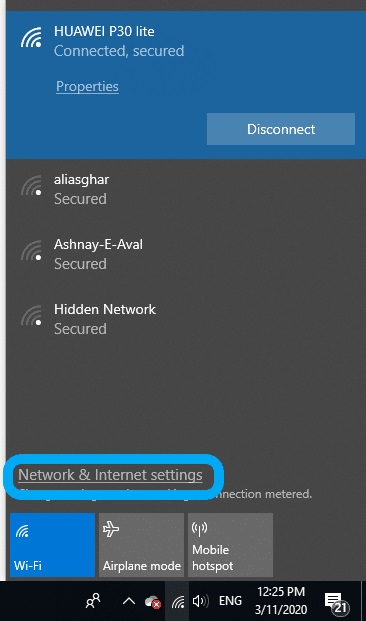
2. وارد بخش کنترل پنل (Control Panel) شده و سپس روی گزینه Network & Sharing Center کلیک کنید تا پنجره جدید باز شود. در مرحله بعد باید نوع کانکشن را انتخاب کرده و روی گزینه Hardware Properties کیک کنید.
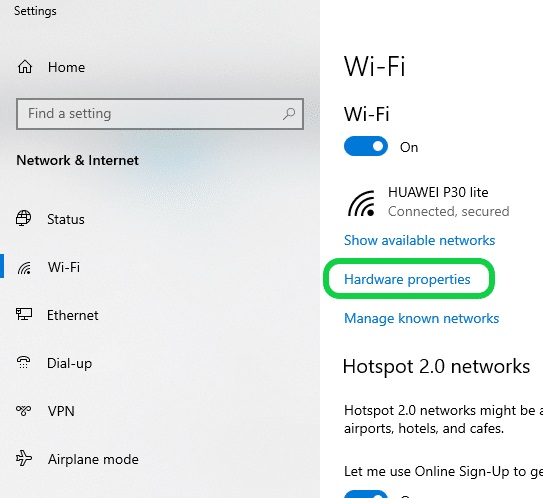
3. در این بخش برخی از اطلاعات سیستم نظیر آدرس مک را میتوانید به راحتی مشاهده کنید.
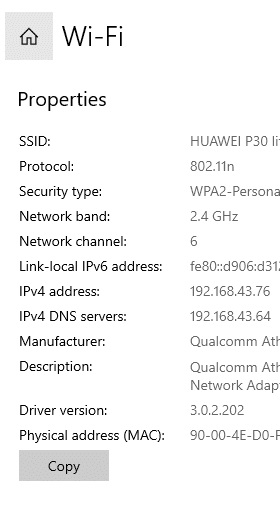
برای یافتن آدرس مک در ویندوزهای سری 7، 8 نیز میتوانید از روشهای زیر بهره بگیرید:
1. ابتدا به بخش کنترل پنل رفته و گزینه Network & Sharing Center را انتخاب نمایید. پس از باز شدن پنجره جدید روی گزینه Change Adapter Setting کلیک کنید تا کانکش مناسب برای اتصال نمایان شود. سپس به قسمت Status مراجعه کرده و گزینه Details را انتخاب کنید. در ادامه پنجره جدیدی باز میشود که شامل اطلاعات اتصال از جمله مک آدرس دستگاه است.
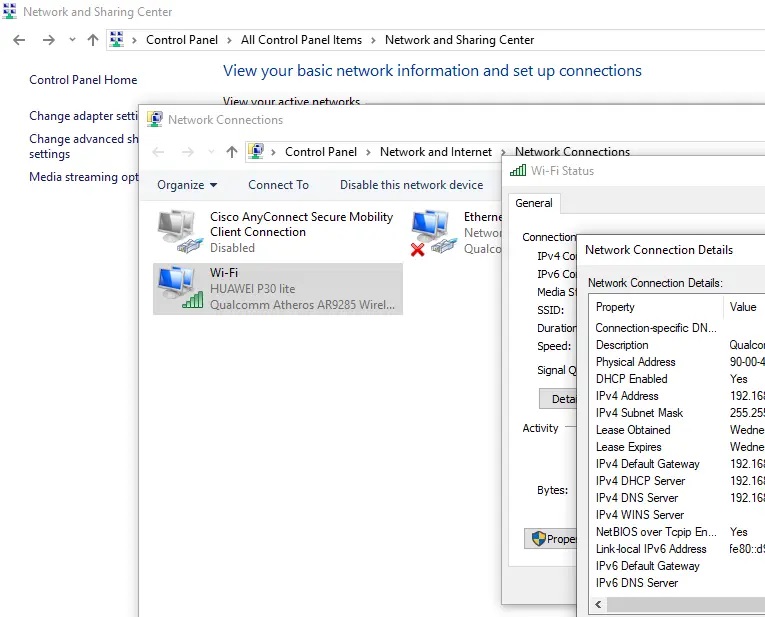
2. در مرحله دوم کافی است پنجره خط فرمان (Command Prompt) را باز کنید. سپس عبارت ipconfig/all را در کادر مربوطه تایپ کنید. شما میتوانید در اطلاعات نمایش داده شده آدرس مک (Physical Address) دستگاه را مشاهده کنید.
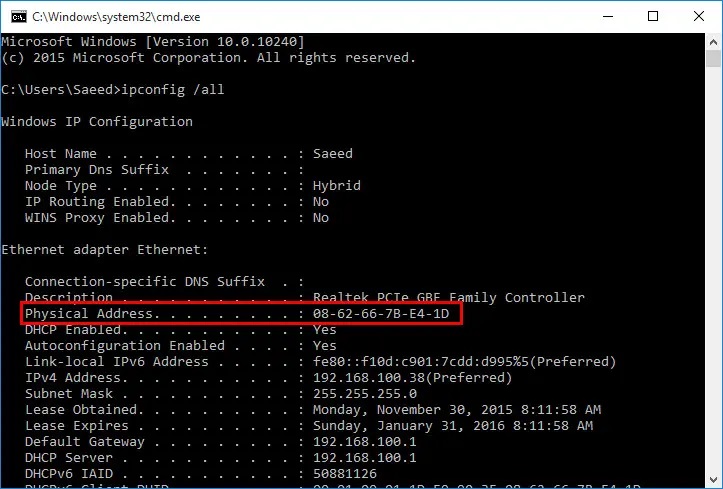
حتما بخوانید: آموزش ساخت اکانت نتفلیکس Netflix در ایران
نحوه پیدا کردن مک آدرس اندروید
برای یافتن آدرس مک در گوشیهای اندوریدی کافی است مراحل درج شده در بخش زیر را دنبال نمایید:
1. ابتدا بخش تنظیمات دستگاه را باز کرده و گزینه Wireless & Network را انتخاب کنید.
2. سپس وارد قسمت وایفای شده و روی گزینه WiFi Setting ضربه بزنید. به همین سادگی میتوانید مک آدرس و آی پی آدرس گوشی اندرویدی خود را مشاهده کنید.
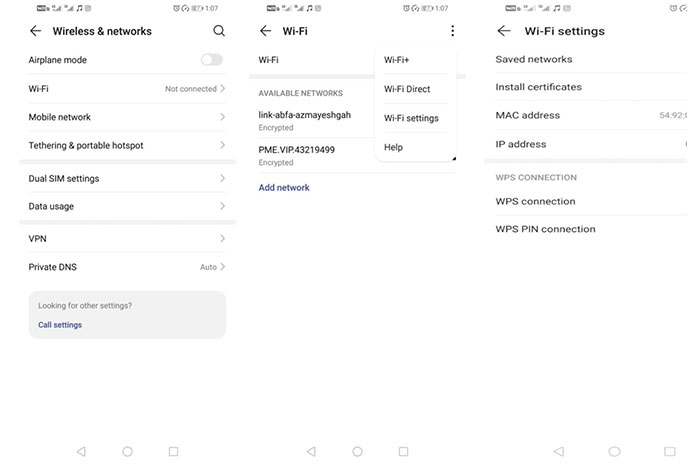
نحوه پیدا کردن مک آدرس در سیستم عامل IOS
روش یافتن آدرس مک در دستگاههای آیفون (iPhone)، آیپد (iPad) یا آیپد تاچ (iPod Touch) که همگی از سیستمعامل iOS پشتیبانی میکنند به آسانی انجام میشود.
1. در آغاز وارد بخش تنظیمات شده و گزینه Wi-Fi را انتخاب کنید. سپس به دنبال بخشی بگردید که اطلاعات دستگاه را در خود جای داده است. این بخش معمولا به صورت علامت (i) در کنار نماد وایفای و قفل ظاهر میشود. پس از یافتن آن کلیک کنید تا بتوانید اطلاعات شبکه را مشاهده کنید.
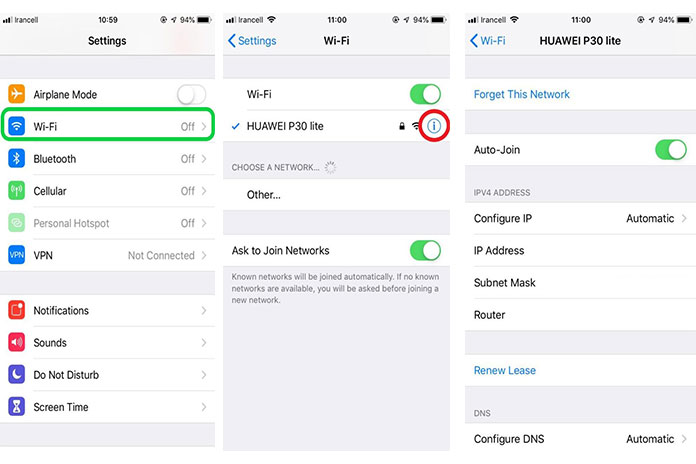
2. در مرحله بعد میتوانید ابتدا به قسمت تنظیمات دستگاه مراجعه کرده و وارد بخش General شوید. سپس گزینه About را انتخاب کنید تا سایر اطلاعات دستگاه و مک آدرس آن نمایش داده شوند.
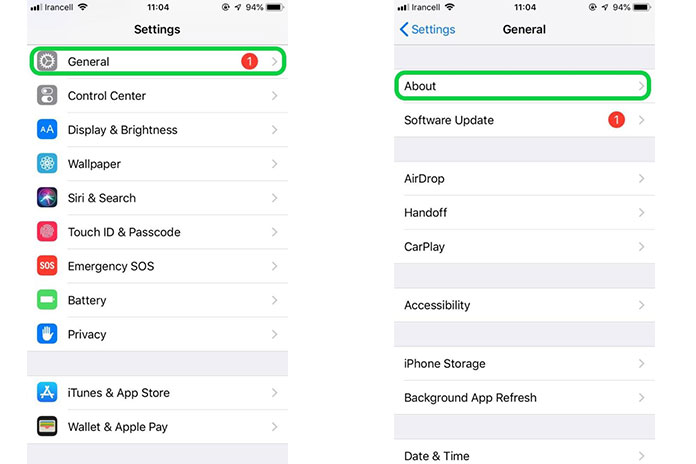
جمعبندی
در این مقاله از برقچی با مباحثی نظیر مک آدرس چیست و نحوه پیدا کردن MAC Address در گوشی و کامپیوتر آشنا شدید. دانستید که برای یافتن این آدرس در سیستمعاملهای ویندوز، اندروید و iOS چه مراحلی را باید دنبال کرده و چه نکاتی را در نظر بگیرید. از اینکه تا پایان مطلب همراه بودید از شما عزیزان متشکریم. امیدواریم با درج نظرات خود ما را در ارائه بهتر این مطالب یاری کنید.
متاسفیم که این مطلب نتوانسته نظر شما را جلب کند. لطفا با نظرات و پیشنهادات خود، ما را در بهبود همیشگی سایت یاری دهید.
ثبت دیدگاه


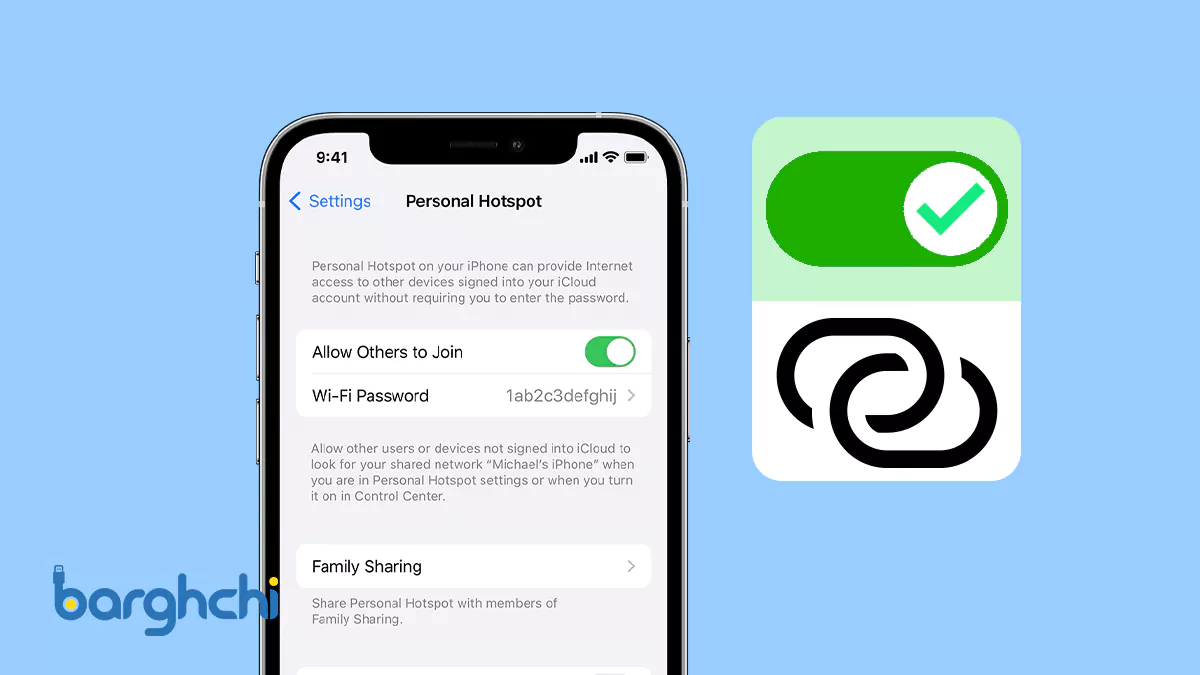
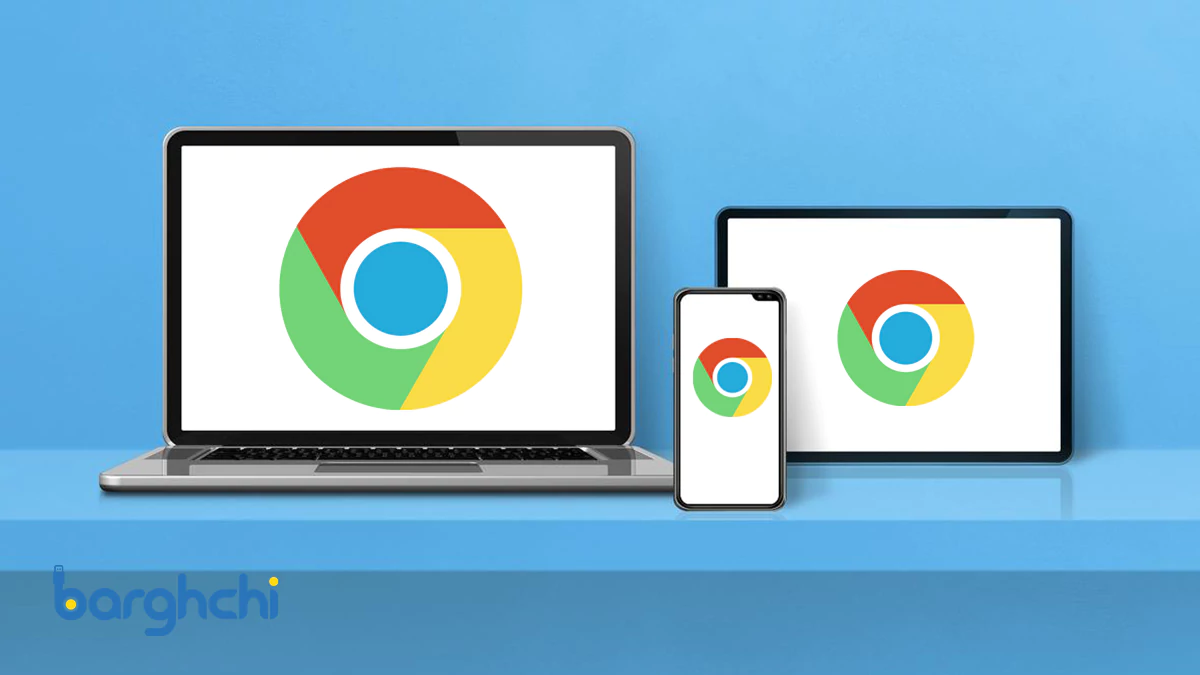
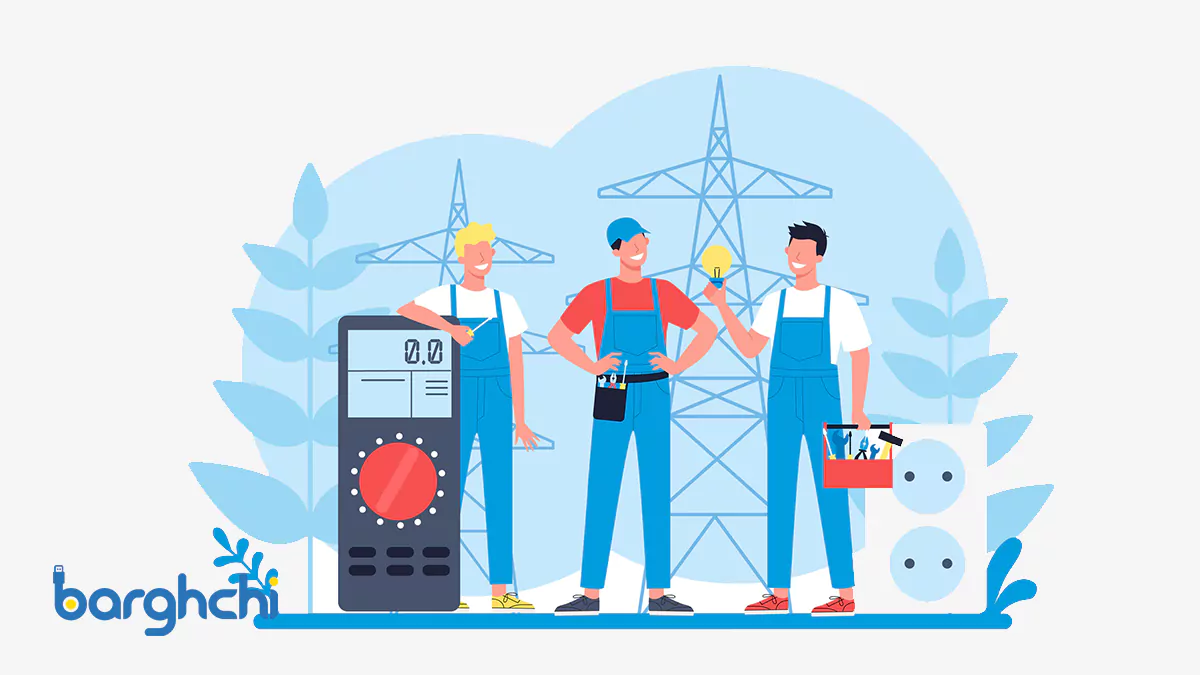











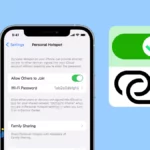

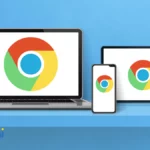







خیلی عالی بود ممنون واقعا خیلی دیدگاهم نسبت به این موارد تغیر کرد خیلی چیزا یاد گرفتم. 🙂